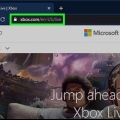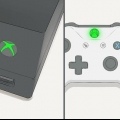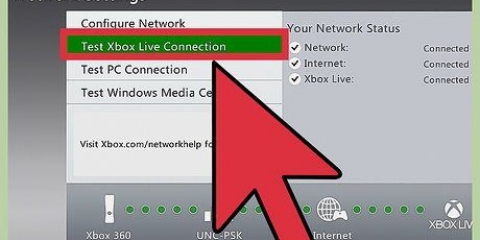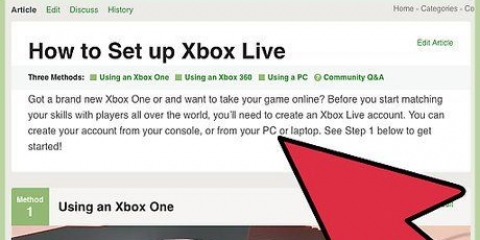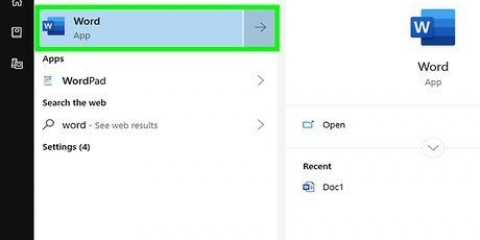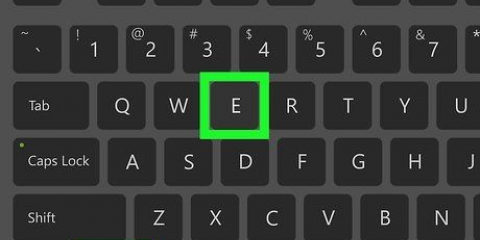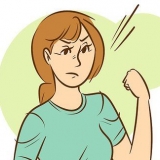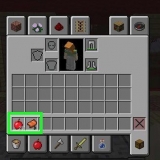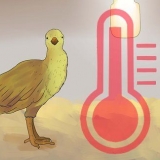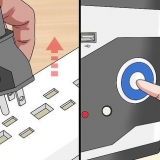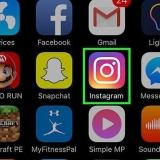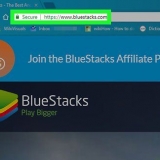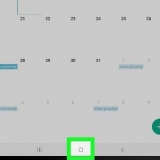usted puede estar en Permitir debe hacer clic en la ventana de su navegador antes de que el archivo comience a descargarse. Dependiendo de su navegador, es posible que deba confirmar su elección o seleccionar una ubicación para guardar antes de que se descargue el archivo.


Aunque tienes diferentes versiones del original célula fragmentada puede usar (por ej. la versión `Platinum Hits` o la versión clásica), pero otros célula fragmentada juegos como pandora mañana o Teoría del caos no son adecuados para este mod. Otros juegos que puedes usar para modificar tu Xbox son la versión original de etiqueta negra de Asalto mecánico y la versión original de etiqueta negra de 007 Agente bajo fuego, aunque el procedimiento a seguir será diferente al célula fragmentada. 




Si el mensaje de error dice `La unidad de memoria que insertó no funciona; puede estar dañado", entonces su unidad flash no es compatible con su Xbox. Para evitar este problema, compre una unidad flash de la lista de unidades USB compatibles. Si al conectar su unidad flash a la Xbox se produce un efecto estroboscópico, entonces su unidad flash no es compatible.




Abra la carpeta ZIP descargada. haga clic en desempacar en la parte superior de la carpeta. Haga clic en `Desempacar todo en la barra de herramientas. haga clic en desempacar en la ventana emergente.
Haga clic una vez en el mapa SID511.cargador.SplinterCell.NTSC para seleccionarlo, luego haga clic en desempacar. Haz clic ahora Desempacar todo y luego en desempacar. Cierra la ventana que se abre. Haga clic una vez en la carpeta SID512.Instalador.USB para seleccionarlo, luego haga clic en desempacar. Haz clic ahora Desempacar todo y luego en desempacar. Cierra la ventana que se abre. Haga clic una vez en la carpeta Xplorer360.beta6 para seleccionarlo, luego haga clic en desempacar. Haz clic ahora Desempacar todo y luego en desempacar. Cierra la ventana que se abre.

Haga clic derecho en el archivo EXE Xplorer360. haga clic en Propiedades. Haga clic en la pestaña Compatibilidad. Marque la casilla `Ejecutar este programa en modo de compatibilidad para:`. Seleccione Windows XP (Paquete de servicio 3) desde el menú desplegable `Modo de compatibilidad`. haga clic en OK.

haga clic en conducir en la esquina superior izquierda. Seleccione Abrir. haga clic en Disco duro o tarjeta de memoria…
Primero abra la carpeta extraída de Splinter Cell, luego la DATOS-carpeta. Haga clic derecho en la carpeta en DATOS, y luego haga clic rebautizar, y presiona control+C para copiar el nombre. Haga clic derecho en el panel derecho en Xplorer 360, luego haga clic en Agregar nueva carpeta. Haga clic derecho en la nueva carpeta, haga clic en rebautizar, y luego presione control+V para pegar el nombre correcto. Abre la carpeta 5553000c tanto en la ventana del Explorador de archivos como en la de Xplorer 360. Haga clic derecho en el panel derecho en Xplorer 360, luego haga clic en Insertar archivo… Abre la carpeta 5553000c en la ventana emergente, seleccione uno de los archivos y luego haga clic en Abrir. Repite este proceso con el otro archivo. Agregar la carpeta 8D5BCE250B35 y su contenido de la misma manera.
Asegúrese de tratar las carpetas ZIP como archivos o `Elementos` y no como carpetas. Las carpetas extraídas deben tratarse como carpetas. Hay más de 60 archivos y carpetas que debe transferir a mano, por lo que este proceso puede llevar bastante tiempo.















Seleccione Funciones de copia de seguridad/restauración Seleccione Hacer copia de seguridad de EEPROM Seleccione Eeprom de respaldo Desplácese hacia abajo y seleccione Volver al menú principal. Seleccione Funciones de copia de seguridad/restauración de nuevo. Seleccione Crear copia de seguridad de MS Seleccione sí Cuando se le solicite. Seleccione OK Cuando se le solicite.







Modificar una consola xbox clásica
Contenido
Este tutorial le enseñará cómo modificar su consola Xbox para habilitar el software personalizado. Tenga en cuenta que modificar una Xbox clásica es un proceso diferente a modificar una Xbox 360.
Pasos
Parte 1 de 5: Preparando el barro

1. Asegúrate de tener una consola Xbox clásica. Estos pasos solo funcionan para una consola Xbox; si quieres modificar una Xbox 360 o una Xbox One, el proceso es diferente.
- La Xbox clásica fue lanzada en noviembre de 2001.

2. Asegúrate de tener una computadora con Windows. Dado que los archivos utilizados para crear los medios de instalación son exclusivos de Windows, no puede realizar este proceso en una Mac.

3. Descarga el software mod. Ir https://mega.Nueva Zelanda/#!gVkGmKIY!pMsjphysgCWpgk0JCFKqlIbBkTxrxrzVZi2ElH7i9wA en el navegador web de su computadora, haga clic en el rojo Descargar-mando. La carpeta ZIP del software comenzará a compilarse. Después de completar este proceso, se descargará a su computadora.

4. Compre una memoria USB compatible. Las unidades flash modernas no funcionarán si las conecta a su Xbox, pero puede usar un USB 2 más antiguo.0 Unidad flash de 2 gigabytes para usar con su Xbox.
Usted puede aquí ver una lista de unidades flash USB que funcionan con su Xbox.

5. Compra un adaptador USB a Xbox. Utiliza un cable adaptador de USB a Xbox para conectar su memoria USB a su Xbox.
Estos cables se pueden encontrar en Amazon y eBay, pero también se pueden encontrar en algunas tiendas de pasatiempos.

6. Tener una copia de Splinter Cell. el original de célula fragmentada se puede usar para acceder a los archivos mod para su Xbox. Puede adquirir una copia original de célula fragmentada se puede encontrar en Amazon o eBay, pero algunas tiendas de juegos probablemente también lo tengan en stock.
Parte 2 de 5: formatear tu unidad flash

1. Conecta el adaptador a tu Xbox. El lado Xbox del cable adaptador debe conectarse a una de las ranuras en la parte frontal de la consola Xbox.

2. Enciende la Xbox y un controlador. Vas a usar el menú de tu Xbox para formatear la unidad flash.

3. SeleccioneMemoria. Esto está en la parte superior del menú.

4. Conecte la unidad flash al adaptador. Use el extremo libre del cable adaptador para conectar la unidad flash que compró en la sección anterior. Después de unos segundos, debería ver aparecer un mensaje de error.

5. Confirme el mensaje de error. Esto borrará y formateará su unidad flash para el almacenamiento de Xbox.

6. Encuentra la unidad flash. En la ranura `Controlador`, debería ver que su unidad flash aparece como un periférico (por ejemplo, controlador). Si es así, su unidad flash se ha formateado con éxito.

7. Retire la unidad flash. Desconecte la unidad flash del adaptador. Ahora que su unidad flash está formateada para usarla con su Xbox, es hora de agregar el software mod.
Parte 3 de 5: poner archivos en su unidad flash

1. Conecte su unidad flash a su computadora. La unidad flash debe conectarse a uno de los puertos USB rectangulares de su computadora.

2. haga clic enCancelar cuando se le solicite formatear la unidad flash. Dado que acaba de formatear la unidad para usarla con su Xbox, no puede volver a formatearla aquí.

3. Extraiga su carpeta de software mod. Haz esto de la siguiente manera:

4. Extraiga las carpetas necesarias. Abra la carpeta Softmod Deluxe para ver la lista de carpetas ZIP de instalación, luego haga lo siguiente:

5. Mueva el archivo Xplorer 360 a la carpeta raíz. Abre la carpeta extraída Xplorer360.beta6, seleccione el archivo exe y presione control+C, haga clic en la flecha `Atrás` y presione control+V para pegar el archivo EXE en él.

6. Cambiar la configuración de compatibilidad de Xplorer 360. Dado que Windows 10 no ejecutará correctamente el programa Xplorer 360, use XP Service Pack 3 para ejecutar Xplorer 360:

7. Abrir Xplorer 360. Haga doble clic en el archivo EXE Xplorer360, luego haga clic sí cuando se le pregunta si confía en la fuente.

8. Seleccione su unidad flash. Tienes que hacer esto desde el menú estación o conducir:

9. Agregue los archivos `UDATA` de la carpeta Splinter Cell a Xplorer 360. Desafortunadamente, Windows 10 dificulta un poco este proceso. necesitas las carpetas SID511.cargador.SplinterCell.NTSC añadir a mano. Haz lo siguiente:

10. Agregar los archivos de instalación. Usa el mapa SID512.Instalador.USB y repita el procedimiento que aplicó al mapa de Splinter Cell.

11. Expulsa tu unidad flash. Ahora que todos los archivos necesarios están en su unidad flash, puede pasar a agregar estos archivos a la Xbox.
Parte 4 de 5: Agregar los archivos mod a tu Xbox

1. Asegúrate de que no haya ningún disco en tu Xbox. Su unidad de disco Xbox debe estar vacía antes de continuar.

2. Conecte su unidad flash a su Xbox. Haga esto con el cable adaptador antes mencionado.

3. SeleccioneMemoria. Encontrarás esta opción en la parte superior del menú principal de Xbox.

4. Seleccione su unidad flash. Está ubicado en una de las ranuras del controlador (p. ej.,. controlador 1) en una esquina de la pantalla.

5. SeleccioneSID5 Splinter Cell NTSC. Encontrarás esta opción en la parte inferior de la pantalla.

6. SeleccioneCopiar. Esto abrirá una lista de ubicaciones para copiar su archivo a.

7. Seleccione el disco duro. imprenta a Cuando se le solicite.

8. Seleccione el archivo de instalación. Se llama ID 5.11 USB del instalador.

9. SeleccioneCopiar, y luego seleccione su disco duro. Esto pegará el instalador en el disco duro de tu Xbox. Una vez que se pega el instalador, puede proceder a modificar su Xbox.
Parte 5 de 5: Modificar tu Xbox

1. Sede célula fragmentada en la xbox. Asegúrese de que el disco esté con el logotipo hacia arriba.

2. esperar hasta célula fragmentada está cargado. Una vez que el menú principal de célula fragmentada cargado, puedes continuar.

3. SeleccioneEmpezar juego. Está en la parte superior de la pantalla.

4. Seleccione el perfillinux. Esta opción está en el lado izquierdo de la pantalla.

5. Seleccionepuntos de control. esta en la esquina superior izquierda. Una vez que haya hecho esto, su Xbox comenzará a parpadear de manera irregular; y unos segundos después debería aparecer el menú softmod en la pantalla.

6. Haz una copia de seguridad de tu Xbox. Antes de que pueda modificar su Xbox, debe crear una copia de seguridad de Eeprom y una copia de seguridad de MS:

7. Volver al menú principal. Presiona en el B-botón en su controlador para hacer esto.

8. SeleccioneInstalar Softmod de arranque único. Encontrarás esta opción en la parte superior de la pantalla.

9. SeleccioneDefecto. Esto está en la parte superior del menú.
Si está utilizando cables HD con su Xbox, seleccione Estándar para alta definición.

10. Seleccione un tablero. La versión del panel que seleccione no importa, depende únicamente de sus preferencias.
Si no tiene una preferencia, seleccione aquí Instalar el panel UnleashX.

11. Seleccionar dos vecessí Cuando se le solicite. Después de esto, su Xbox buscará una copia de seguridad y, si la hay, comenzará a instalar el mod.

12. Espera a que se instale el mod. El softmod comenzará a instalarse tan pronto como se ejecute por segunda vez sí Seleccione. Tenga en cuenta que la instalación puede tardar un poco.

13. Seleccionesí Cuando se le solicite. Hacer esto apagará inmediatamente tu Xbox.

14. Presione el botón `Expulsar`. ahora estas pidiendo célula fragmentada expulsa y enciende tu consola. tan pronto como tu célula fragmentada expulsado, su consola debería cargarse en el menú personalizado.
Consejos
Al modificar su Xbox, puede hacer cosas como instalar emuladores y copiar archivos de DVD.
Advertencias
- Elegir modificar tu Xbox anulará la garantía. Probablemente esto no sea un problema si está modificando una Xbox 2018 o posterior, pero es algo a tener en cuenta si su consola todavía está en garantía por algún motivo.
Artículos sobre el tema. "Modificar una consola xbox clásica"
Оцените, пожалуйста статью
Popular